Το FaceTime είναι ένα πρόγραμμα βιντεοκλήσεων που επιτρέπει σε όλους τους χρήστες iOS και Mac να επικοινωνούν μεταξύ τους ασύρματα. Μπορείτε να πραγματοποιείτε προσωπικές κλήσεις FaceTime με φίλους ή συνεργάτες χωρίς επιπλέον χρεώσεις. Επιπλέον, μπορείτε να ξεκινήσετε μια ομαδική κλήση FaceTime με πολλά άτομα ταυτόχρονα.
Ωστόσο, υπάρχουν πάντα αυτά ή εκείνα τα προβλήματα Mac και iPhone FaceTime. Για παράδειγμα, ενδέχεται να αντιμετωπίσετε ότι το Group FaceTime δεν εμφανίζει πρόσωπο, η κάμερα FaceTime ομάδας δεν λειτουργεί, ο ήχος FaceTime δεν λειτουργεί σε υπολογιστές iPhone και Apple Mac. Κατά τη διάρκεια αυτής της περιόδου, μπορείτε να λάβετε μέτρα που αναφέρονται παρακάτω για να διορθώσετε το FaceTime που δεν λειτουργεί σε διαφορετικές συσκευές Apple
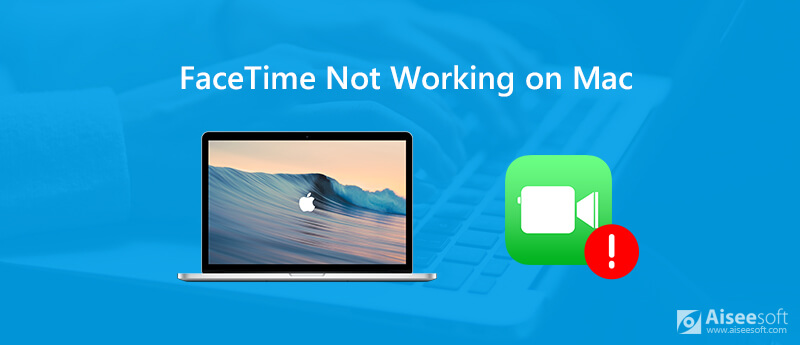
Εάν το iPhone σας παγώνει ή δεν ανταποκρίνεται για μεγάλο χρονικό διάστημα, μπορείτε να αναγκάσετε να επανεκκινήσετε το iPhone για να το ανανεώσετε. Έτσι, μπορείτε να κάνετε επανεκκίνηση της εφαρμογής FaceTime για να αφαιρέσετε δυσλειτουργίες. Μερικές φορές η τυχαία δυσλειτουργία της εφαρμογής μπορεί να προκαλέσει το FaceTime να μην λειτουργεί σε Mac, iPad, iPhone και άλλα.
Σημείωση: Μπορείτε να σταματήσετε να χρησιμοποιείτε άλλες εφαρμογές για την αντιμετώπιση προβλημάτων FaceTime. Επειδή οι εφαρμογές σε διένεξη μπορούν να κάνουν το FaceTime να μην λειτουργεί και σε Mac.
Εάν η κλήση FaceTime καθυστερεί ή συνεχίζει να αποτυγχάνει, πρέπει να παρακολουθείτε τη σύνδεση στο Διαδίκτυο. Η κακή ταχύτητα Wi-Fi μπορεί να κάνει το FaceTime να μην είναι διαθέσιμο. Μερικοί άνθρωποι μπορεί να αναρωτιούνται, "Γιατί το FaceTime μου δεν λειτουργεί;". Λοιπόν, δεν είναι το Apple FaceTime, αλλά η σύνδεση στο Internet.
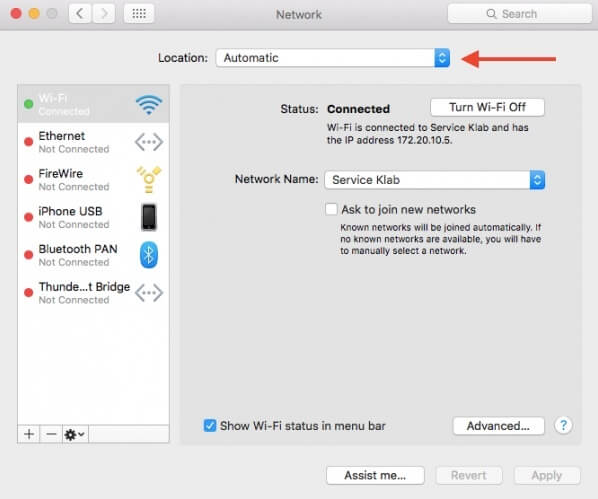
Μπορείτε να κάνετε επανεκκίνηση του ασύρματου δρομολογητή ή του μόντεμ για την εξάλειψη ορισμένων τυχαίων σφαλμάτων υλικολογισμικού.
Οι λανθασμένες προσωπικές πληροφορίες FaceTime μπορεί να οδηγήσουν στο FaceTime να μην λειτουργεί μετά την αλλαγή αριθμού. Επομένως, θα πρέπει να ελέγξετε καλύτερα εάν έχετε ρυθμίσει σωστά το FaceTime σε Mac.
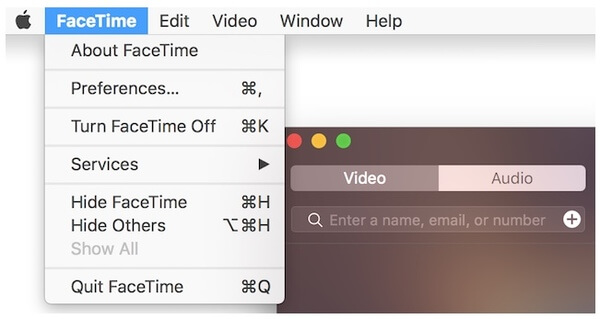
Ναι, η λανθασμένη ημερομηνία και ώρα μπορεί να κάνει το FaceTime να μην λειτουργεί. Στις περισσότερες περιπτώσεις, οι ρυθμίσεις ημερομηνίας και ώρας σε Mac βασίζονται στη ζώνη ώρας σας. Μπορείτε να το ελέγξετε για να δείτε εάν είναι η πραγματική αιτία για το Facetime να μην λειτουργεί σε Mac.
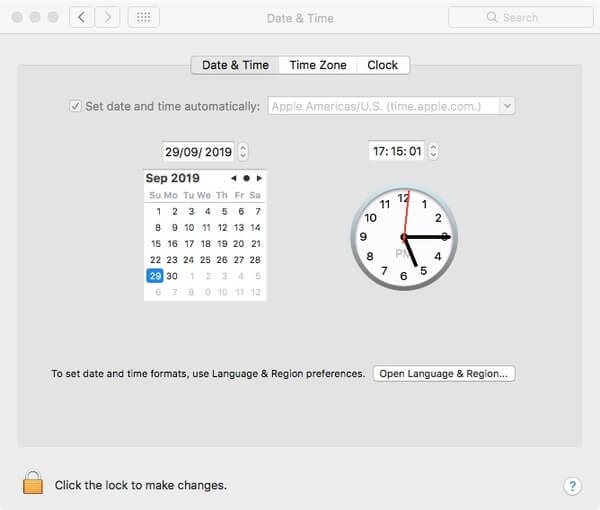
Οι ρυθμίσεις του διακομιστή DNS έχουν επίσης σημασία. Σε σύγκριση με άλλες μεθόδους αντιμετώπισης προβλημάτων FaceTime, είναι δύσκολο για τους αρχάριους να λειτουργήσουν. Έτσι, είναι ο εναλλακτικός τρόπος για να διορθώσετε την ομάδα FaceTime που δεν λειτουργεί ακόμα και άλλα επίμονα σφάλματα FaceTime.
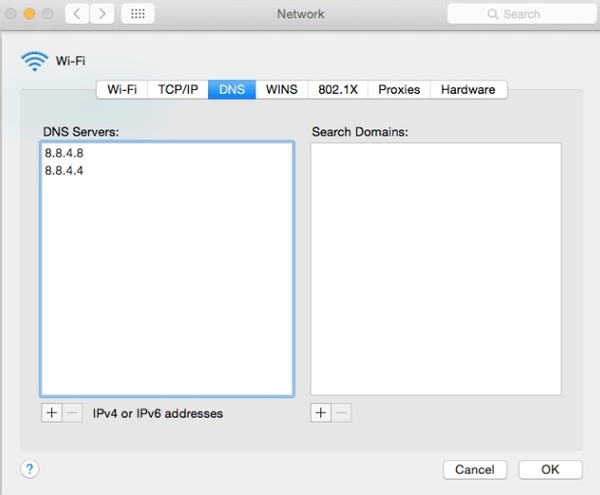
Εάν ο χώρος στο Mac σας εξαντλείται, θα διαπιστώσετε ότι όλα λειτουργούν αργά στο Mac, καθώς και στην εφαρμογή FaceTime. Μπορείτε να κάνετε κλικ στο "Apple" > "About This Mac" > "Storage" για να δείτε τον διαθέσιμο χώρο αποθήκευσης στη δισκέτα εκκίνησης Mac. Εάν υπάρχει λιγότερο από 20% διαθέσιμος χώρος για Mac, μπορεί ακόμη και να ειδοποιηθείτε με "Ο δίσκος εκκίνησης είναι σχεδόν γεμάτος". Εάν δεν έχετε ιδέα ποιο αρχείο να διαγράψετε, μπορείτε να απευθυνθείτε Aiseesoft Mac Καθαριστικό για βοήθεια. Εδώ είναι οι κύριοι λόγοι:

Λήψεις
100% ασφαλής. Χωρίς διαφημίσεις.
Ελπίζουμε ότι μπορείτε να αντιμετωπίσετε το FaceTime που δεν λειτουργεί σε Mac με τις παραπάνω λύσεις. Εάν εξακολουθείτε να αντιμετωπίζετε προβλήματα με τη σύνδεση ή την απόκριση του FaceTime, μπορείτε να επικοινωνήσετε μαζί μας ελεύθερα. Είμαστε στην ευχάριστη θέση να σας βοηθήσουμε όποτε χρειαστείτε.
Χαρακτηριστικά που δεν λειτουργούν με Mac
1. Fix Screenshot σε Mac δεν λειτουργεί 2. Fix iMessage Στάσεις εργασίας 3. Επιδιόρθωση του ήχου Mac δεν λειτουργεί 4. Fix Bluetooth δεν λειτουργεί σε Mac 5. Διορθώστε το FaceTime που δεν λειτουργεί σε Mac 6. Αντιμετώπιση προβλημάτων και αποκατάσταση του Safari που δεν λειτουργεί σε Mac 7. Η φωτογραφική μηχανή Mac δεν λειτουργεί
Το Mac Cleaner είναι ένα επαγγελματικό εργαλείο διαχείρισης Mac για να καταργήσετε αρχεία ανεπιθύμητης αλληλογραφίας, ακαταστασία, μεγάλα / παλιά αρχεία, να διαγράψετε διπλά αρχεία και να παρακολουθήσετε την απόδοση Mac.
100% ασφαλής. Χωρίς διαφημίσεις.